手机连电脑不显示usb存储设备
当我们将手机连接到电脑上时,有时候会遇到手机连电脑不显示USB存储设备的情况,或者手机连接电脑没有弹出USB连接设置的问题,这种情况可能会导致我们无法在电脑上访问手机内的文件或进行数据传输,给我们的使用带来不便。面对这种情况,我们应该如何解决呢?接下来我们将为大家介绍几种解决方法。

方法一、
1.可能是手机没有开启USB调试,打开手机的设置将“USB调试”开启即可。
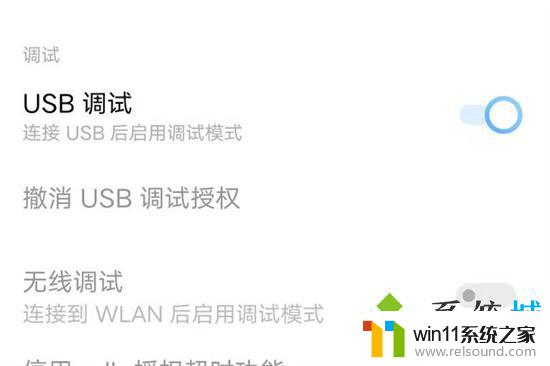
方法二、
1.也有可能是驱动问题,使用鼠标右击开始菜单,并在弹出的快捷菜单中选择“设备管理器”;
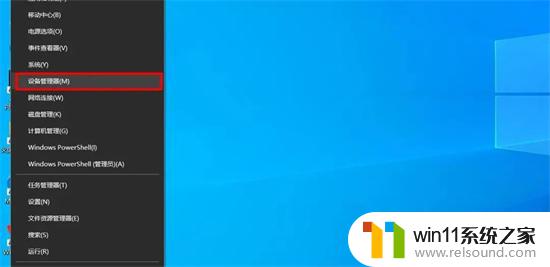
2.在“设备管理器”窗口,点开“通用串行总线控制器”。检查子项中是否存在带有感叹号、问号或向下箭头的设备标识;
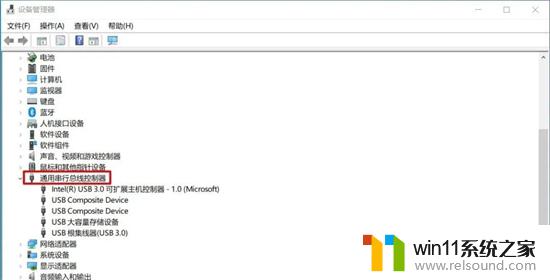
3.如果子项中的设备标识为问号或感叹号,则说明某个设备未安装驱动或驱动存在异常。需要重新安装驱动;如果设备标识为向下的箭头,则说明当前设备处于禁用状态。只需重新“启用设备”,即可解决问题。
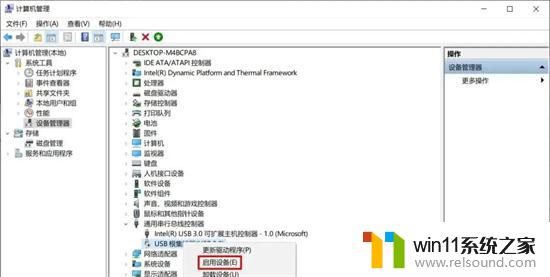
方法三、
1.也有可能是数据线出现了问题,更换一条新数据线即可。

以上是手机连电脑不显示USB存储设备的全部内容,对于不清楚的用户,可以参考以上步骤进行操作,希望对大家有所帮助。















